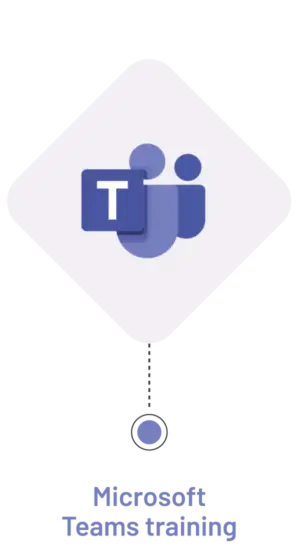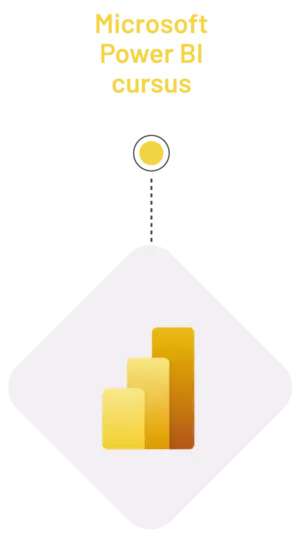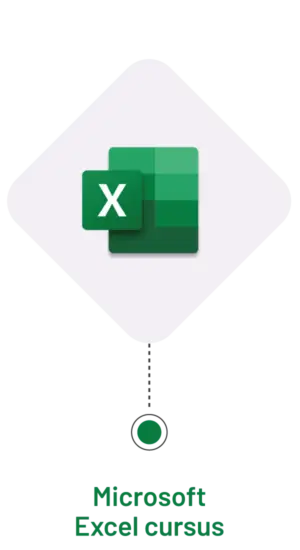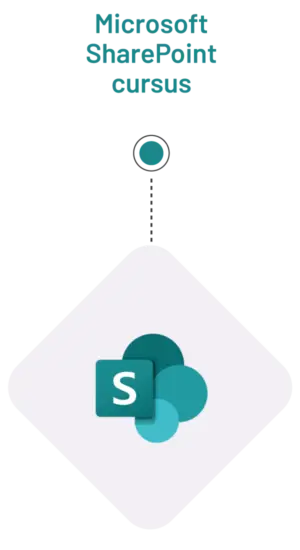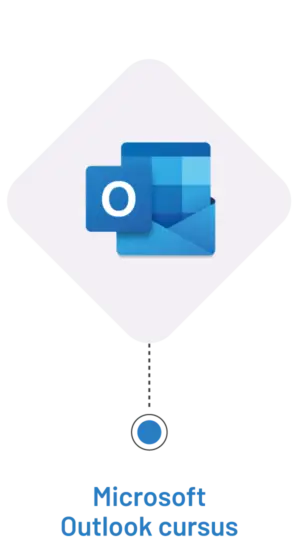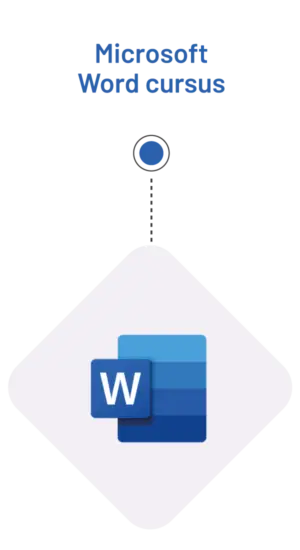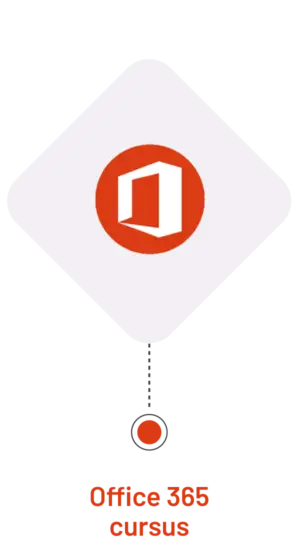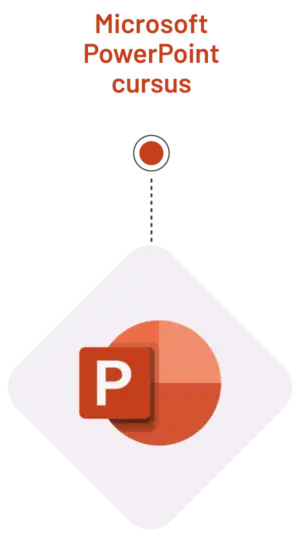Efficiënt Microsoft Forms inzetten
TIPS & TRICKS
Toekomstgericht communiceren tussen afdelingen
Wat hebben we nodig?
We hebben in dit geval de volgende applicaties en middelen nodig;
- Een Team en een geschikt kanaal
- Microsoft Forms
- Licentie(s) voor Microsoft 365
- De Microsoft Teams app op de smartphone/tablet voor de buitendienst
- Toegang tot de SharePoint bibliotheek
Allereerst moeten we zorgen voor een formulier in Microsoft Forms op een gedeelde locatie. Dit kan bijvoorbeeld op een kanaal maar dit kan ook
een los formulier zijn op een SharePoint Sitebibliotheek. Enige voorwaarde is dat deze buitendienstmedewerker dit formulier op afstand makkelijk kan oproepen via de smartphone.
We gaan aan de hand van een vragenlijst in Forms zorgen dat alle gegevens direct worden weergegeven in de aanvraag formulier welke verstuurd wordt naar de Documentenbibliotheek in SharePoint. Gegevens zoals wanneer was het incident, welk adres, welke postcode en wat voor incident.
Als laatste vraag de meeste toegevoegde waard namelijk een situatiefoto die de buitendienst direct kan uploaden in het Forms. Tegenwoordig hebben alle smartphone of tablets een camera en daar zit juist de kracht want tijdens het invullen roepen ze de camera op en worden ook deze automatisch geüpload naar de SharePoint site.
En met slechts een paar klikken heeft dus de buitendienstmedewerker het kantoorpersoneel op kantoor op de hoogte gebracht van de situatie. Bijkomende voordeel is dat alle gegevens in een en dezelfde formulier zitten dus:
‘’GEEN losse mailtjes ’’
‘’GEEN losse chat berichtjes alles meteen inzichtelijk’’
‘’Één centrale plek voor alle locatiefoto’s op SharePoint’’
Daarnaast is het ook nog eens voor heel veel afdelingen en organisaties een extra om ook data analyses te maken. Als voorbeeld bijvoorbeeld de postcode vraag waarbij aan het eind van het jaar een mooie analyse opgesteld kan worden in welke postcodegebied de meeste incidenten zijn.
Met deze gegevens is het mogelijk om eventueel naar het onderhoudsplan te kijken, wellicht heeft dit postcodegebied iets meer onderhoudsliefde nodig! Je ziet dus dat met dit systeem we efficiënter en sneller samenwerken tussen de buitendienst en de binnendienst
Hoe ziet dat er dan in praktijk uit?
Hieronder vind je een korte video over hoe een buitendienstmedewerker dit formulier kan invullen. Deze video is gefilmd vanaf een smartphone en daarin kun je heel goed zien dat ik binnen een paar minuten dus dat incident kan gaan versturen inclusief de locatiefoto’s.
0:00
0:00
“Let wel op bij de inrichting van dat formulier je krijgt bij het maken van de vraag de mogelijkheid om een x aantal bestanden maximaal te zetten kijk vooral ook naar de maximale MBS die up te loaden zijn want tegenwoordig maken al die grote smartphones.
De meeste smartphone maken de mooiste en fantastische foto’s maar dat heeft wel consequenties dat die foto’s 10 tot wel 30 MB per stuk zijn. Zet in dit geval dus die maximale limiet van de MB ’s op een gigabyte”
Meer weten over Microsoft Forms? Ga samen met onze docenten aan de slag met Microsoft 365 training. Schakel HaHa Training in en ervaar efficiënt werken in de Cloud.
Wij willen meer uit Microsoft 365 halen!
Of bel ons op
Zuijder Vlaerdinge 86,
Heerhugowaard
1704MZ
De achterkant van zo’n formulier
En hoe ziet dat nu voor de kantoormedewerker eruit! We kunnen via SharePoint laten zien waar deze data word opgeslagen. In deze SharePoint
map kunnen wij eenvoudig de incidentenfoto’s inzien maar daar een stukje waarschuwingen of extra metagegevens in creëren. Stel je voor dat in dit geval een incident wordt gemeld en dat er een onmiddellijke waarschuwing naar de desbetreffende kantoormedewerker vanuit SharePoint word verstuurd. Hierdoor worden de communicatielijnen korter en worden incidenten sneller opgepakt.
Deze manier van werken is bij uitstek geschikt voor medewerkers van gemeenten die bijvoorbeeld werken met groenvoorziening maar ook
loodgieters, onderhoudsmonteurs of rioleringswerkzaamheden of toezichthouders in de bouw.
Tijdens de Microsoft 365 training gaan we ook aan de slag met Microsoft Forms mocht je Alleen Microsoft vorm willen ontdekken dan kan dat stuur mij dan even een berichtje of stuur mij een connectieverzoek en dan gaan we eens even sparren over de mogelijkheden voor een maatwerktraining voor Microsoft Forms.
In onderstaande afbeelding zien we goed dat de zwarte omlijning de standaard “SharePoint kolommen” zijn. De rode extra kolommen zijn toegevoegd als meta-gegevens. Via de knop Kolom toevoegen (zie groene omlijning), is het mogelijk om een vooraf gedefinieerde of zelf te bouwen kolom aan te maken.
Beter vindbaar met SharePoint metagegevens
Deze metagegevens in SharePoint geven meer inzicht over een SharePoint item maar er zit nog veel meer achter. Via speciale filter functies is het mogelijk om eenvoudig een nieuwe weergave op metagegevens aan te maken. Ook is het mogelijk om te zoeken in de Bibliotheek op basis van een meta-waarden. Super handig om bijvoorbeeld alle incidenten van een bepaalde medewerker in te zien.



Via de Bibliotheek instellingen op Site niveau kun je een Nieuwe weergave maken inclusief een groepering op basis van kolommen.
‘’Ervaar de kracht van één werkwijze in Microsoft 365’’
Integratie met PowerApps & PowerAutomate
Vanuit deze SharePoint Site is het zelfs mogelijk om nog een stapje geavanceerder regels te automatiseren. Kies dan voor Stromen (Flows) maken in PowerApps of PowerAutomate. Denk bijvoorbeeld aan het automatisch versturen van een Microsoft Teams chat bericht naar de verantwoordelijke medewerker OF maak automatisch een taak aan in Task for Planner en To Do aan op een bepaald Takenbord.
Meer hier over weten? Neem dan contact met ons op voor een SharePoint training
Bij HaHa training regelen we alles voor je van A-Z. Met onze jarenlange ervaring hebben wij de kennis in huis om jou voor, tijdens en na onze trainingen te helpen. Bel of mail ons voor de mogelijkheden: 06 – 45 21 79 35 | info@hahatraining.nl.
Op de hoogte blijven?
Houd onze LinkedIn pagina in de gaten voor de laatste updates van jouw Microsoft programma’s. Kun je wel wat hulp gebruiken van HaHa training bij Microsoft Teams- en Microsoft 365? Bel of mail ons voor de trainingsmogelijkheden.
Onze pluspunten
Waarom HaHa training?
HaHa training is gespecialiseerd in het verzorgen van de nodige trainingen om jouw organisatie volledig op stoom te krijgen in het gebruik van Microsoft 365 en de Office 365 programma’s. Van het werken met bekende programma’s als Word, tot met je hele team samenwerken in de cloud via Teams en andere digitale tools van Microsoft, bij HaHa training zijn we gepassioneerd en enthousiast over de tools die jouw organisatie helpen beter te werken.
01
Trainingen voor een scherpe prijs
Naast de passie en professionaliteit is ook de
prijs een goede reden om te kiezen voor een Microsoft 365 cursus of Office 365
training van HaHa training. Door onze trainingen en cursussen voor een scherpe
prijs aan te bieden weet jij zeker dat je met een training of cursus van HaHa
training kiest voor een investering in jouw organisatie die zich moeiteloos
terug betaald.
02
De training die jouw organisatie nodig heeft
Om zoveel mogelijk uit de programma’s en tools
van Microsoft 365 te kunnen halen willen we graag een training aanbieden die aansluit op de behoeften binnen jouw organisatie of team. We kijken daarom eerst goed wat er al aanwezig is qua ervaring en kennis en wat we daaraan nog toe moeten voegen voor een optimale adoptie van Microsoft 365. Als afnemer heb je indien gewenst een grote invloed op de inhoud van de training.
03
Een training met een gezonde dosis humor
Zeker ook niet onbelangrijk: bij HaHa training proberen we ons aanbod van cursussen en trainingen wat op te leuken met hier en daar een knipoog of een grap. Zo houden we iedereen scherp en blijven de zaken die besproken zijn uiteindelijk beter hangen. Al met al reden genoeg dus om te kiezen voor de Microsoft 365 trainingen van HaHa training!
Veelgestelde vragen
Een incompany training in SharePoint houdt in dat de trainer de cursus bij jullie op locatie organiseert. Vooraf is er een telefonisch intake met de docent om de leerdoelen te bespreken. Een incompany training is in de meeste gevallen een maatwerk traject.
Tegenwoordig zijn er tientallen verschillende Microsoft 365 licenties. In vrijwel alle licenties is een passend cursusprogramma op te stellen. Ben je niet zeker, welke licentie je binnen de organisatie gebruikt? Onze docenten helpen.
Feitelijk als je werkt in of met Teams, werk je dagelijks in SharePoint. De achterliggende bestandenopslag van kanalen ligt in dit geval in de SharePoint Bibliotheek. In de SharePoint cursus laten we zien welke aanvullende functies SharePoint biedt in tegenstelling tot de kanalen in Microsoft Teams
Wij adviseren om maximaal 10 cursisten per dag te laten deelnemen. Met dit aantal blijft de kwaliteit gewaarborgd. Voor elke deelnemer is genoeg tijd om ook persoonlijke vragen te beantwoorden. Wil je meer cursisten in één keer voorzien van kennis? Neem dan contact met ons op voor eventueel presentatiesessies over Microsoft 365.
Jazeker, incompany trainingen zijn op te splitsen in dagdelen. Wij adviseren minimaal 1 week en maximaal 3 weken tussen de 2 dagdelen in te plannen.
Klassikale open rooster trainingen zijn niet op te delen in dagdelen
Wij maken voor al onze cursussen gebruik van de handson methode. Dit houdt in dat elke cursist zelf achter de applicatie plaats neemt. Aan de hand van theoretische uitleg en praktijkopdrachten leren deelnemers het optimaal. Uiteraard met een gezonde dosis humor tijdens de cursusdag.
Voor inhouse trainingen is het in overleg met de klant en de docent. Normaliter houden wij van 09:30 tot 16:30 aan. Er zijn ook klanten die liever eerder beginnen bijvoorbeeld om 09:00. Hier houden wij rekening mee bij de aanvraag en intake.
Voor onze klassikale cursussen zijn de cursustijden van 09:30 tot 16:30.
Uiteraard willen wij elke cursist of bedrijf de juiste training aanbieden. Neem contact met ons op voor eventueel lopende kortingsacties.